- লেখক Abigail Brown [email protected].
- Public 2023-12-17 06:40.
- সর্বশেষ পরিবর্তিত 2025-01-24 12:03.
ডিস্ক ড্রিল একটি দুর্দান্ত ফ্রি ফাইল পুনরুদ্ধার প্রোগ্রাম, উভয় বৈশিষ্ট্যের দীর্ঘ তালিকা এবং এটির ব্যতিক্রমীভাবে ব্যবহারযোগ্য ইন্টারফেসের কারণে। ডিস্ক ড্রিল সম্পর্কে আরও জানতে পড়তে থাকুন এবং আমরা এটি সম্পর্কে কী পছন্দ করেছি৷
আপনি ভুলবশত মুছে ফেলা ফাইলগুলি পুনরুদ্ধার করার সম্পূর্ণ টিউটোরিয়ালের জন্য কীভাবে মুছে ফেলা ফাইলগুলি পুনরুদ্ধার করবেন তা দেখুন৷
এই পর্যালোচনাটি উইন্ডোজের জন্য ডিস্ক ড্রিল সংস্করণ 4.5.616, যা 4 আগস্ট, 2022-এ প্রকাশিত হয়েছিল।
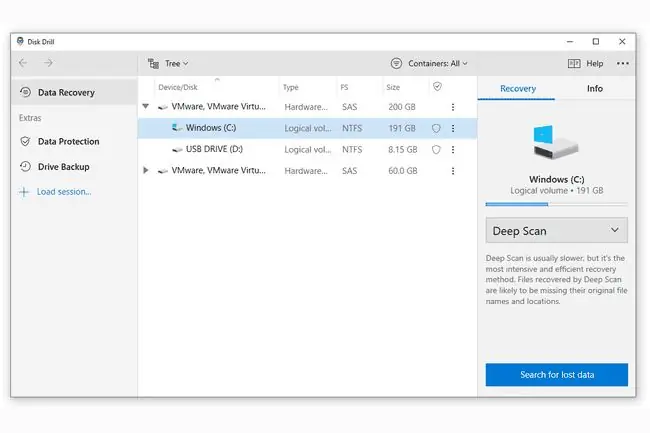
আমরা যা পছন্দ করি
- ব্যবহার করা সহজ।
- Windows এবং macOS এর সাথে কাজ করে।
- অনেক ভিন্ন ফাইল সিস্টেম থেকে ফাইল পুনরুদ্ধার করে।
- আপনাকে ফাইলগুলি পুনরুদ্ধার করার আগে পূর্বরূপ দেখতে দেয়৷
যা আমরা পছন্দ করি না
- একটি ফাইল পুনরুদ্ধার করার আগে তার অবস্থা/গুণমান দেখায় না।
- পুনরুদ্ধারকে 500 MB ডেটাতে সীমাবদ্ধ করে৷
আমাদের আবার বলতে হবে যে ডিস্ক ড্রিল ব্যবহার করা কতটা সহজ। ইন্টারফেসটি খুব পরিষ্কার এবং খোলা, তাই আপনি যে ভলিউম থেকে ফাইল পুনরুদ্ধার করতে চান তা খুঁজে পাওয়া সহজ হতে পারে না। এছাড়াও, সমস্ত বিকল্পগুলি শুধুমাত্র একটি ক্লিকের দূরত্বে, তাই আপনার যা প্রয়োজন তা খুঁজে পেতে আপনি মেনু বোতামগুলির মাধ্যমে ঝাপসা করবেন না৷
ডিস্ক ড্রিল বৈশিষ্ট্য
ডিস্ক ড্রিল-এ অন্তর্ভুক্ত কিছু বৈশিষ্ট্য উন্নত কিন্তু তারা এই টুলটির প্রতিটি বিটকে সবার জন্য সহজ করে তোলার জন্য সময় দেওয়ার জন্য সেগুলি ব্যবহার করা সহজ। অন্য কথায়, এর মানে ডিস্ক ড্রিল কার্যত যে কেউ ব্যবহার করতে পারে, দক্ষতার স্তর যাই হোক না কেন।
- ফাইলগুলি অভ্যন্তরীণ এবং বাহ্যিক হার্ড ড্রাইভ, মেমরি কার্ড, ফ্ল্যাশ ড্রাইভ, আইপড এবং আরও অনেক কিছু থেকে পুনরুদ্ধার করা যেতে পারে
- ডিস্ক ড্রিল FAT, exFAT, NTFS, HFS+, এবং EXT2/3/4 ফরম্যাট করা ড্রাইভ স্ক্যান করতে পারে
- ফাইলগুলি ছবি, ভিডিও, নথি, অডিও এবং আর্কাইভ দ্বারা সংগঠিত হয় অথবা আপনি সেগুলি একসাথে দেখতে পারেন
- একটি অনুসন্ধান সরঞ্জাম আপনাকে নাম, আকার এবং কখন এটি মুছে ফেলা হয়েছিল তার দ্বারা সহজেই ফলাফলগুলি ফিল্টার করতে দেয়
- স্ক্যান শেষ হওয়ার আগে আপনি পাওয়া আইটেমগুলির পূর্বরূপ দেখতে পারেন
- বিভিন্ন পুনরুদ্ধারের বিকল্প আপনাকে একটি ডিপ স্ক্যান বা পার্টিশনে দ্রুত স্ক্যান চালাতে দেয়
- স্ক্যানগুলি বিরতি দেওয়া এবং পরে আবার শুরু করা যেতে পারে
- মুছে ফেলা ফাইলগুলির জন্য একটি স্ক্যানের ফলাফলগুলি সংরক্ষণ এবং পরে পুনরুদ্ধার করা যেতে পারে যাতে আপনাকে বর্তমান সময়ে সমস্ত ডেটা অনুসন্ধান করতে হবে না
- রিকভারি ভল্ট হল এমন একটি বৈশিষ্ট্য যা আপনার নির্দিষ্ট করা ফোল্ডারগুলি থেকে মুছে ফেলা ডেটার ট্র্যাক রাখে এবং এটিকে প্রোগ্রামের নিজস্ব বিভাগে সংগঠিত করে, যা পুরো হার্ড ড্রাইভের মাধ্যমে অনুসন্ধান করার চেয়ে সেগুলি পুনরুদ্ধার করা সহজ করে তোলে
- ভলিউমগুলিকে একটি DMG ফাইলে ব্যাক আপ করা যেতে পারে যাতে সমস্ত ডেটা সংরক্ষণ করা হয়, এটি কার্যকর হয় যদি ড্রাইভটি ব্যর্থ হতে থাকে তবে আপনি এটি থেকে মুছে ফেলা ফাইলগুলি উন্মোচন করতে চান
- আপনি Windows 11, 10, 8, এবং 7, সেইসাথে Windows Server 2008 এবং নতুন এবং macOS-এ ডিস্ক ড্রিল ইনস্টল করতে পারেন। আপনি যদি একটি ভিন্ন অপারেটিং সিস্টেম ব্যবহার করেন তবে আপনাকে সফ্টওয়্যারটির একটি পুরানো সংস্করণ ডাউনলোড করতে হবে৷
প্যান্ডোরা পুনরুদ্ধারের একটি নিজস্ব ফাইল পুনরুদ্ধারের সরঞ্জাম ছিল কিন্তু এটি এখন ডিস্ক ড্রিল হিসাবে বিদ্যমান৷
ডিস্ক ড্রিল ব্যাকআপ এবং পুনরুদ্ধার
একটি DMG ফাইলে একটি হার্ড ড্রাইভ ব্যাক আপ করার জন্য ডিস্ক ড্রিলের ক্ষমতা একটি স্বাগত বৈশিষ্ট্য। এর অর্থ হল যদি আপনি সন্দেহ করেন যে একটি হার্ড ড্রাইভ ব্যর্থ হচ্ছে, আপনি পুরো জিনিসটি ব্যাক আপ করতে পারেন এবং তারপরে ডিস্ক ড্রিলে ডিএমজি ফাইলটি খুলে মুছে ফেলা ফাইলগুলি পরীক্ষা করতে পারেন৷ এটি ISO, DD, IMG, VMDK, DAT, DSK এবং RAW ইমেজ ফাইল লোড করাও সমর্থন করে৷
রিকভারি ভল্ট বৈশিষ্ট্যটিও বেশ কার্যকর। আপনি যে ফোল্ডারগুলিকে নিরীক্ষণ করতে চান সেই ফোল্ডারগুলি বেছে নিতে এবং সেইসাথে আপনি যে ফাইলের ধরনগুলি নিরীক্ষণ করতে চান না তা বাদ দিতে পারেন কারণ আপনি সম্ভবত সেগুলি পুনরুদ্ধার করতে চান না, যেমন অস্থায়ী ফাইল৷
এটাও দারুণ যে আপনি ডিস্ক ড্রিল-এ স্ক্যান পজ করতে পারেন। আপনি যদি একটি গভীর স্ক্যান চালাচ্ছেন, এটি সম্পূর্ণ হতে বেশ কিছু সময় নিতে পারে। আপনি যখনই চান এটিকে বিরতি দেওয়া এবং তারপরে যে কোনও তারিখে এটি পুনরায় চালু করা সহায়ক। এছাড়াও, একবার এটি শেষ হয়ে গেলে, আপনি ফলাফলগুলি ব্যাক আপ করতে পারেন যাতে আপনি সর্বদা সম্পূর্ণ হার্ড ড্রাইভ পুনরায় স্ক্যান করার প্রয়োজন ছাড়াই সেগুলি পুনরুদ্ধার করার ক্ষমতা অ্যাক্সেস করতে পারেন৷ ডিস্ক ড্রিলের সামগ্রিক স্ক্যানিং প্রক্রিয়াটি বেশ চমত্কার৷
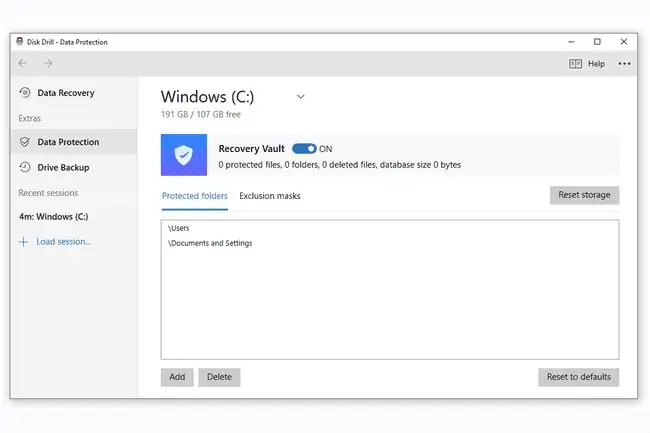
ডিস্ক ড্রিল সীমাবদ্ধতা
তবে, ডিস্ক ড্রিল সম্পর্কে আমরা যা পছন্দ করি না তা হল এটি আপনাকে বলে না যে আপনি যে ফাইলটি মুছে ফেলতে চান তার গুণমান। উদাহরণস্বরূপ, পুরান ফাইল পুনরুদ্ধারের মতো কিছু প্রতিযোগী প্রোগ্রামের সাথে, আপনাকে ফাইলের অবস্থা বলা হয়েছে যাতে আপনি অন্য ডেটার সাথে আংশিকভাবে ওভাররাইট করা ফাইল পুনরুদ্ধার করতে আপনার সময় নষ্ট করবেন না এবং তাই সামান্য বা কোন কাজে আসবে না। তোমাকে. অন্তত আপনি এই প্রোগ্রামে ফাইলগুলির পূর্বরূপ দেখতে পারেন, যদিও, যা একই রকম।
এছাড়াও, 500 MB এর বেশি ডেটা পুনরুদ্ধার করতে সক্ষম হওয়া একটি বড় বাধা যদি আপনার এর চেয়ে বেশি ডেটা পুনরুদ্ধার করতে হয়, যেমন ভিডিও বা টন ছোট ফাইল। যাইহোক, 500 MB এর চেয়ে বড় যদি আপনাকে যা করতে হবে তা হল কিছু ফটো বা নথি পুনরুদ্ধার করা। এই ক্ষেত্রে, ডিস্ক ড্রিল উপযুক্ত৷
ডিস্ক ড্রিল পরীক্ষা করার সময়, আমরা কোনো সমস্যা ছাড়াই বেশ কয়েকটি ফাইল পুনরুদ্ধার করেছি। অন্য সময়ে আমরা চেষ্টা করেছি, ফাইলগুলি খোলার জন্য খুব বেশি দূষিত ছিল, কিন্তু, আবার, সেগুলি পুনরুদ্ধার করা এবং তারপরে সেগুলি ব্যবহার করার চেষ্টা না করা পর্যন্ত আমাদের এটি বলা হয়নি৷
আরো কিছু উল্লেখ করার মতো যে ডিস্ক ড্রিলটি পোর্টেবল ডাউনলোড হিসাবে আসে না, যার মানে এটি ব্যবহার করার আগে আপনাকে অবশ্যই এটি হার্ড ড্রাইভে ইনস্টল করতে হবে। এটি করার ফলে আপনি যে ডেটা পুনরুদ্ধার করার চেষ্টা করছেন তা আসলে ওভাররাইট করতে পারে। আপনি যদি এই বিষয়ে উদ্বিগ্ন হন, তাহলে Recuva ব্যবহার করে দেখতে ভুলবেন না, যা বহনযোগ্য আকারে ব্যবহার করা যেতে পারে।






